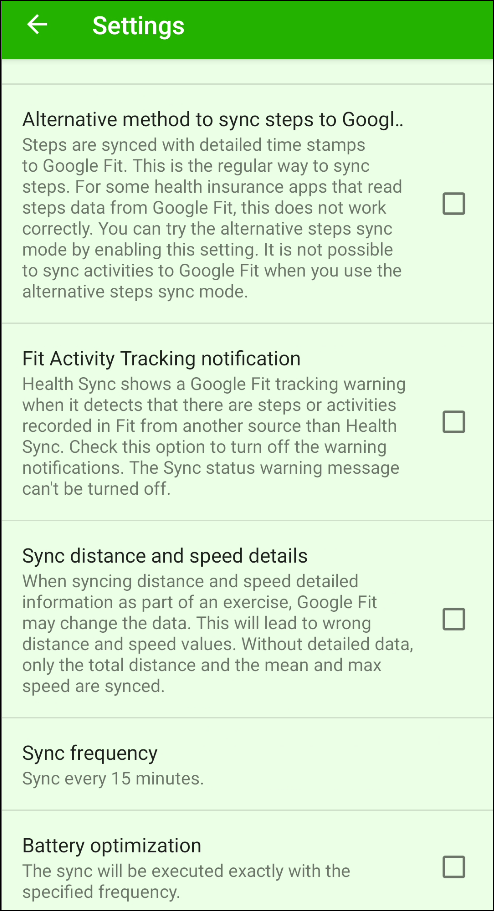Samsung Galaxy pametni satovi dolaze sa ugrađenim softverom za praćenje fitnesa. Iako taj softver radi solidno, šta ako već posedujete sve svoje podatke o fitnesu sačuvane u Google Fit-u? Srećom, postoji mogućnost da povežete Samsung Health sa Google Fit-om, čime ćete sve svoje podatke imati na jednom mestu.
Iako Google Fit aplikacija ne može biti direktno instalirana na Samsung Galaxy pametni sat, postoji alternativa. Uz pomoć aplikacije „Health Sync“, možete koristiti Samsung Health za praćenje fitnes aktivnosti, a zatim sve te informacije preneti na Google Fit.
Pre početka, potrebno je da na svom Android mobilnom telefonu imate instalirane obe aplikacije: Samsung Health i Google Fit. Takođe, bitno je da budete prijavljeni na Samsung Health sa istim nalogom koji ste koristili prilikom konfigurisanja svog pametnog sata.
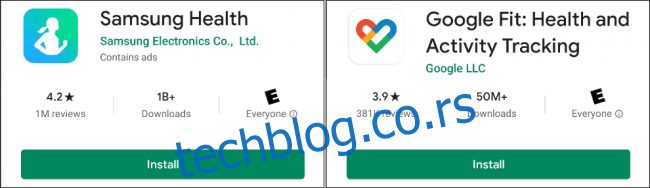
Naredni korak je instalacija aplikacije Health Sync na vaš Android telefon.
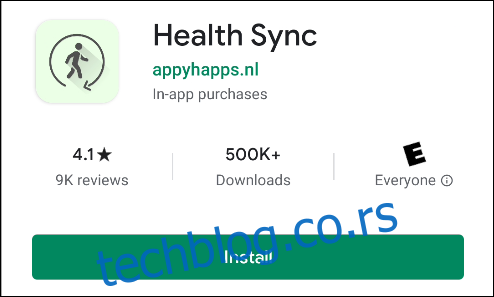
Otvorite aplikaciju i pritisnite dugme „OK“ kako biste započeli sa procesom „First use actions“.
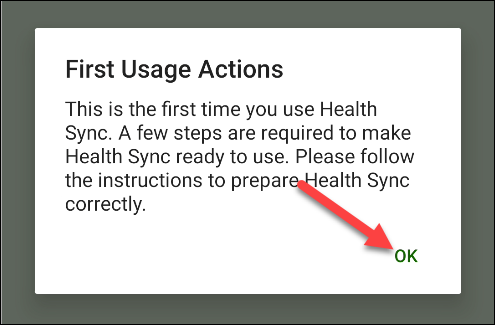
Sledeći ekran će vas informisati da ćete imati mogućnost da odredite smer sinhronizacije podataka; pritisnite „OK“ da biste nastavili dalje.
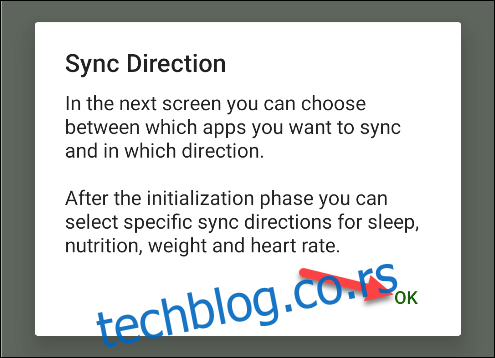
Izaberite „Samsung Health“ kao primarni izvor za sinhronizaciju podataka.
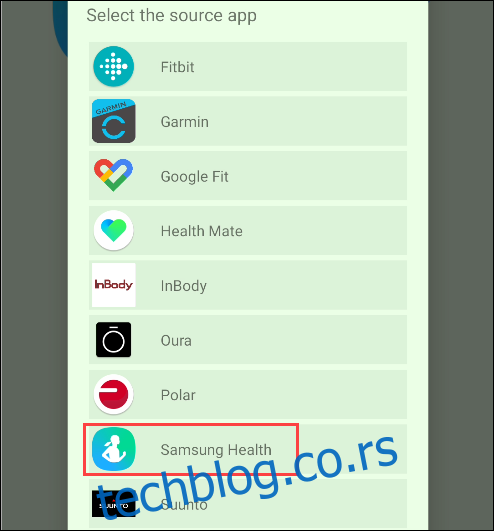
Zatim pritisnite „Google Fit“ kao odredište sinhronizacije, a potom pritisnite „OK“.
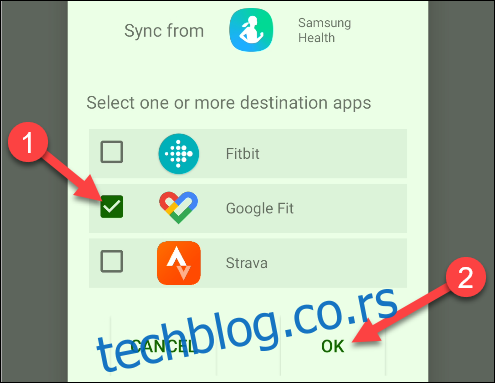
Na ekranu „Initialization actions“ (Akcije inicijalizacije), pritisnite „Check Google Fit connection“ (Proveri vezu sa Google Fit-om).
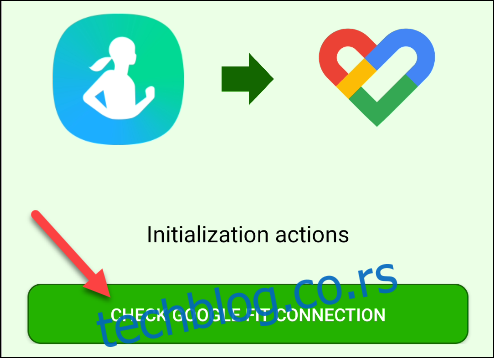
Ovo će otvoriti ekran za prijavljivanje na Google. Izaberite nalog koji koristite za Google Fit.
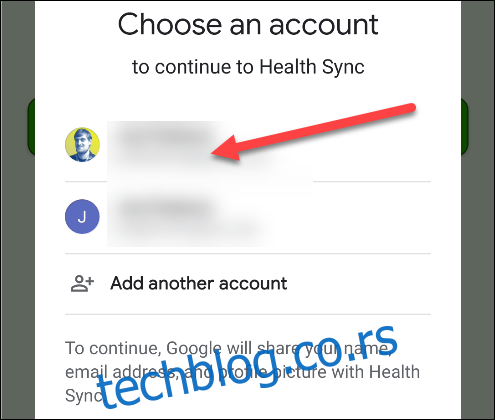
Sledeći korak je pritisak na „Activity information permission“ kako biste Health Sync-u omogućili pristup vašim aktivnostima.
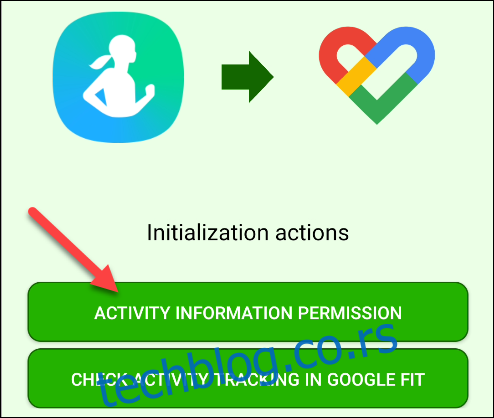
U iskačućem prozoru, pritisnite „Allow“ (Dozvoli) kako biste odobrili pristup.
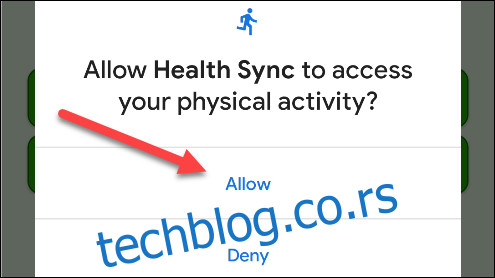
Sada je neophodno da izmenite određena podešavanja u Google Fit-u, kako ne bi dolazilo do smetnji u procesu sinhronizacije. Pritisnite „Check activity tracking in Google Fit“ (Proveri praćenje aktivnosti u Google Fit-u).
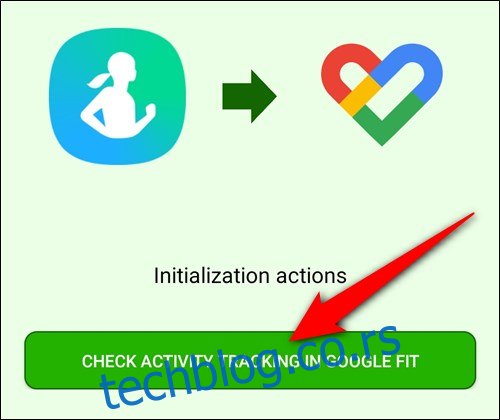
Pojaviće se obaveštenje sa uputstvima da isključite „Track your activities“ (Prati svoje aktivnosti) unutar Google Fit-a. Pritisnite „OK“ kako biste otvorili Google Fit aplikaciju.
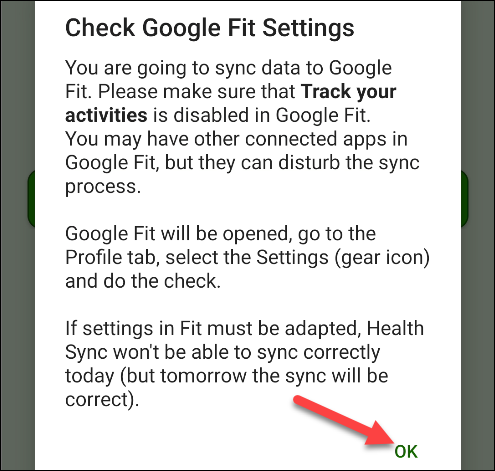
Google Fit aplikacija će se pokrenuti. Na donjoj alatnoj traci, pritisnite „Profile“ (Profil).

Pritisnite ikonicu zupčanika u gornjem desnom uglu kako biste pristupili „Settings“ (Podešavanjima).
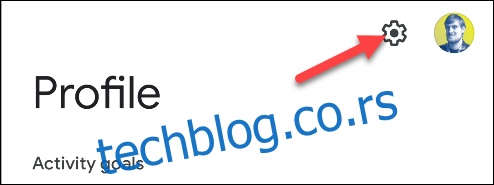
Spustite se dole i uverite se da je opcija „Track your activities“ isključena. Ovo će osigurati da Google Fit neće ometati praćenje podataka putem Samsung Health-a.
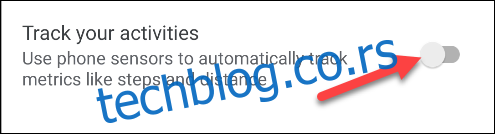
Zatvorite Google Fit aplikaciju i ponovo otvorite aplikaciju Health Sync. Pritisnite „OK“ u iskačućem prozoru „Initialization is finished“ (Inicijalizacija je završena).
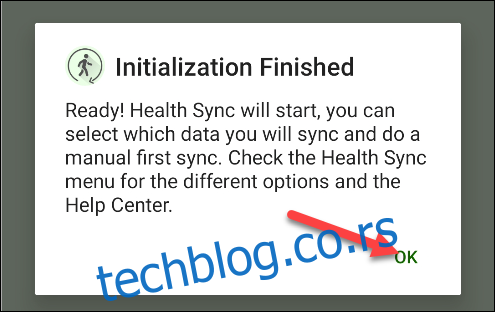
Sada je preostalo samo da izaberete koje podatke o fitnesu želite da sinhronizujete između platformi. Za pojedine opcije će biti potrebne dodatne dozvole.
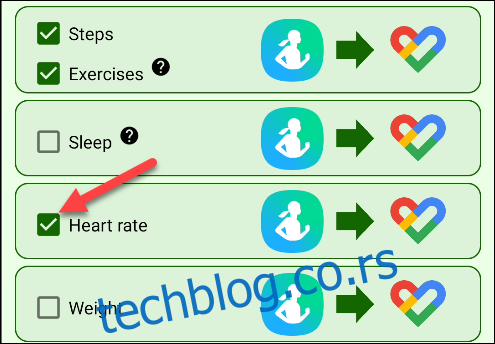
Na kraju, možete pristupiti opciji „Settings“ (Podešavanja) kako biste podesili parametre kao što su frekvencija sinhronizacije i optimizacija baterije. To možete uraditi klikom na ikonicu sa tri tačke u gornjem desnom uglu.
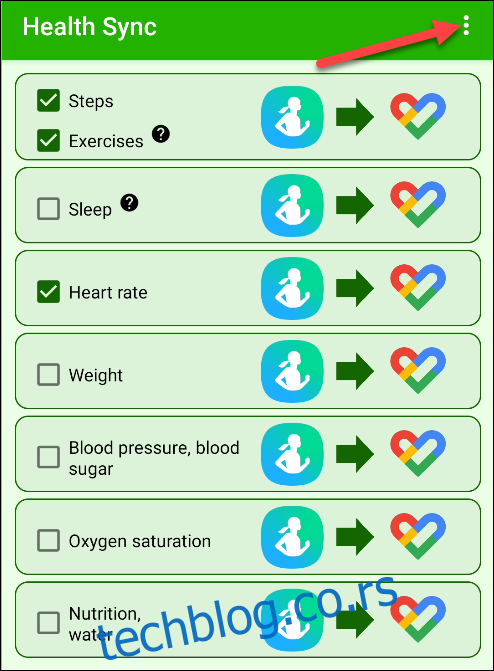
Zatim pritisnite „Settings“ (Podešavanja).
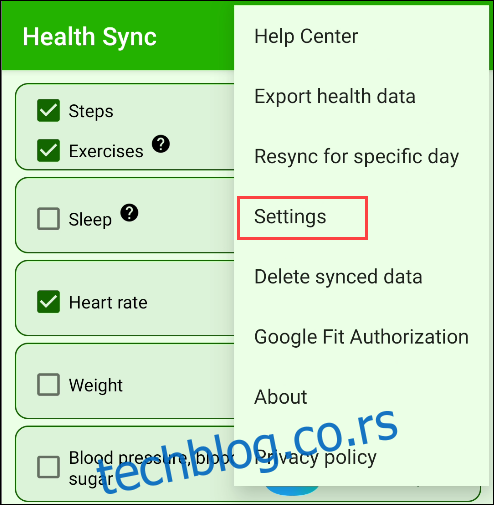
To je sve! Povremeno ćete možda primati obaveštenja o potencijalnim problemima sa statusom sinhronizacije, ali aplikacija je vrlo dobra u objašnjavanju kako da ih rešite.